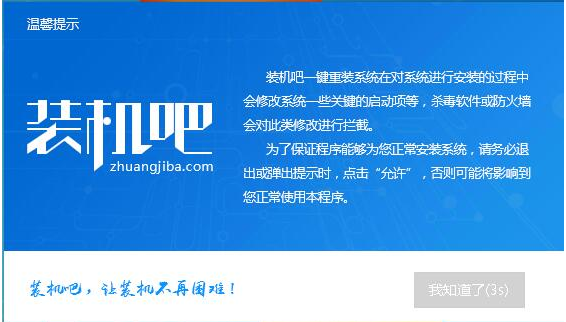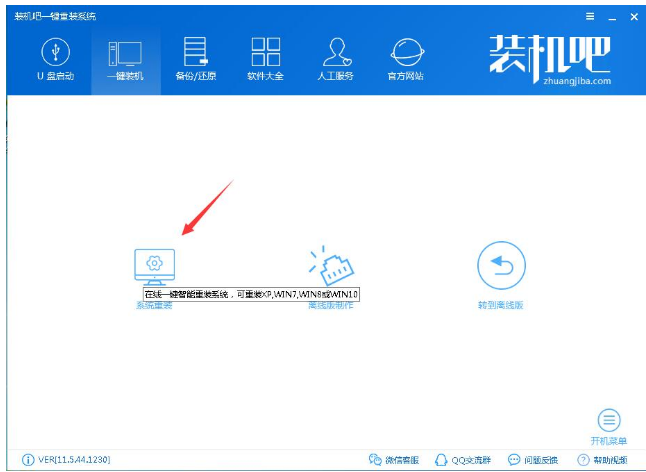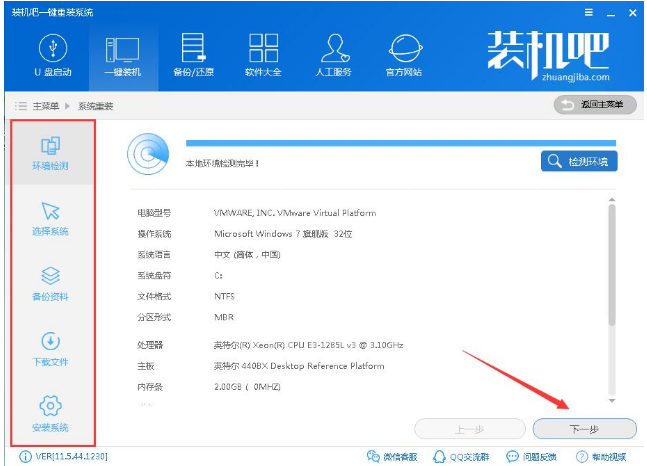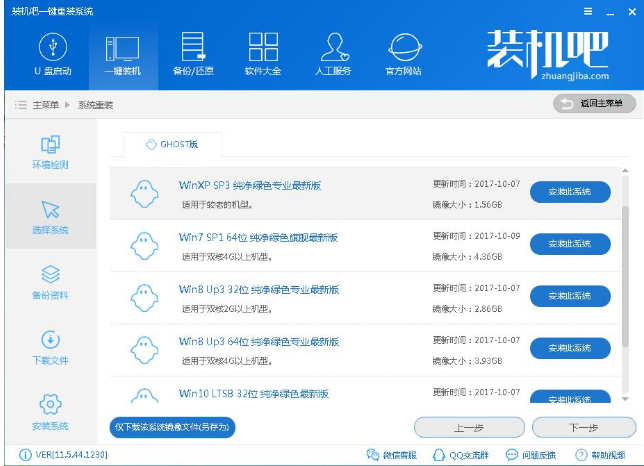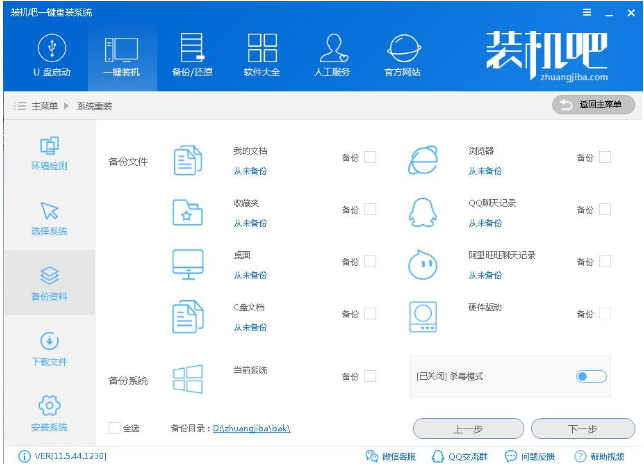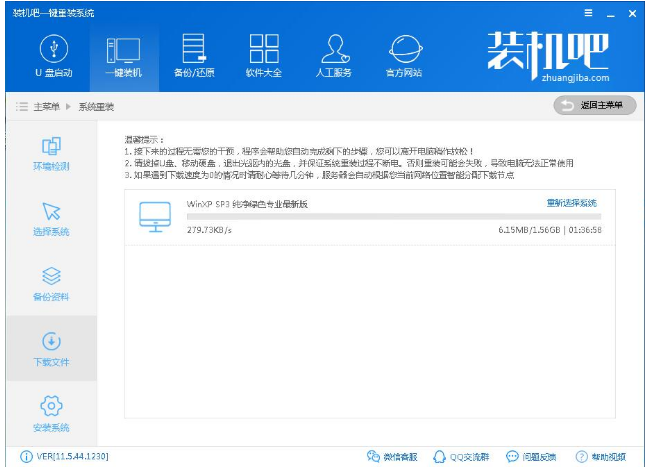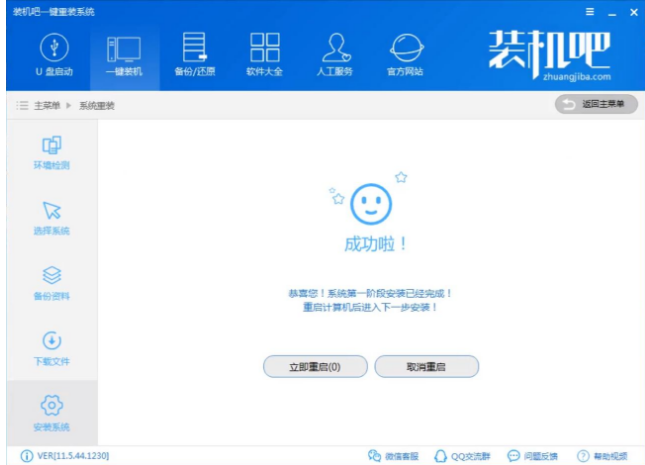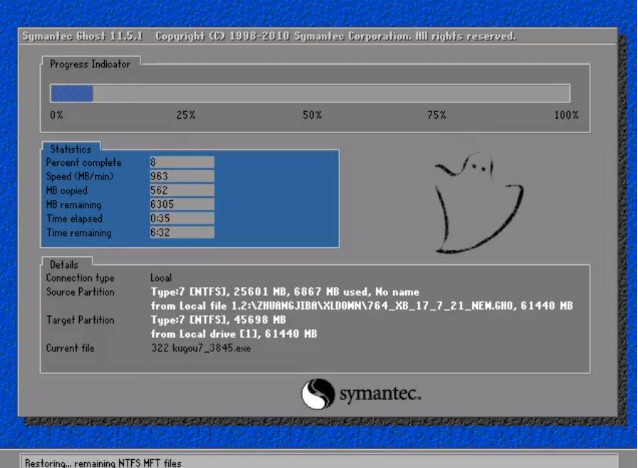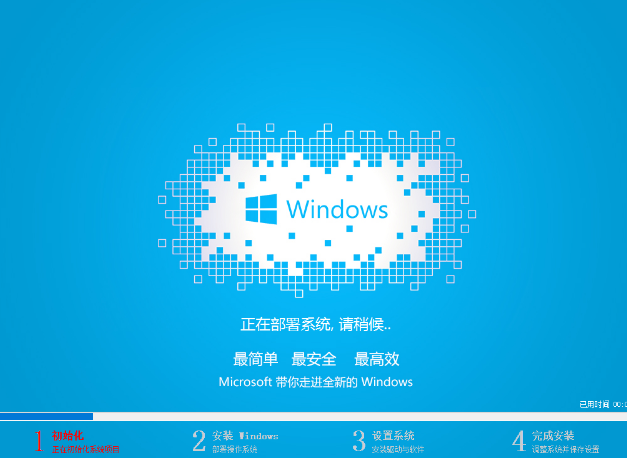xp系统重装,小编告诉你装机吧怎么一键重装xp系统
据了解,现在仍然很多人使用xp系统,因为xp更加简单稳定,有些用户想要装xp,但是不懂如何安装,其实xp支持一键安装,只要当前电脑有系统,直接解压后,就可以一键安装,当然也可以借助第三方工具,下面,小编跟大家分享装机吧一键重装xp系统的操作。
虽然现在win10的系统已经很普及了,而且好多商家都给电脑预装的win10/8的系统,但是相对于已经服役有十多年的历史的xp,得到了大家的普遍的认可,而且它的兼容性也是无与伦比的,如何重装xp系统?下面,小编就来跟大家介绍装机吧一键重装xp系统的方法。
装机吧怎么一键重装xp系统
打开运行装机吧一键重装系统软件,打开前先关闭所有的杀毒软件,避免因拦截造成重装过程失败。
xp系统软件图解1
打开软件后默认打开一键装机界面,这里选择系统重装,里面是你还有很多的功能,小编这里不一一介绍。
装机吧系统软件图解2
检测电脑的系统及硬件环境,这里可以看到自己电脑的一些信息,点击下一步。
xp系统软件图解3
这里选择xp系统,点击下一步。
装机吧系统软件图解4
可以选择备份系统盘(C盘)的资料,如果没什么重要的资料建议不备份,以免浪费大量的时间,点击下一步后点击安装系统。
xp系统软件图解5
开始下载系统镜像文件,耐心等待下载完成即可。
装机吧系统软件图解6
系统下载完成后,装机吧将会校验系统文件MD5值,完成后会自动重启进行系统重装。
重装系统系统软件图解7
重启系统后选择装机吧一键重装 DOS-GHOST系统安装模式,也可以选择PE安装模式。
装机吧系统软件图解8
之后进入Ghost还原系统过程,这个过程完成后会自动重启电脑
xp系统软件图解9
重启后进去系统的部署安装过程。
重装系统系统软件图解10
上面的步骤都完成后就重启电脑进入xp系统的桌面了,xp系统重装完成。
装机吧系统软件图解11
以上就是装机吧一键重装xp系统的操作方法了。
相关文章
- 极速一键重装系统,小编告诉你如何重装电脑
- 演示黑云一键重装系统使用教程
- 没有光驱怎么重装系统,小编告诉你怎么用PE重装系统
- 工具活动小编激密教您怎么重装电脑系统
- 教你戴尔笔记本电脑重装系统教程
- 电脑系统如何重装
- 最全面惠普电脑重装系统
- 华硕笔记本重装系统,小编告诉你华硕笔记本如何重装系统
- 360一键重装系统win10图文教程
- 小编告诉你重装系统软件哪个好
- win10能用的一键重装系统最新下载
- acer笔记本重装系统,小编告诉你如何给acer笔记本重装系统
- PE吧装机助理如何重装电脑系统
- 白云一键重装系统,小编告诉你白云一键重装系统怎么使用
- 示例极速一键重装系统使用教程
- 电脑重装系统,小编告诉你电脑怎么重装win8系统
热门教程
Win11电脑任务栏图标重叠怎么办?任务栏图标重叠图文教程
2Win11安卓子系统安装失败
3笔记本Win7系统屏幕变小两侧有黑边怎么解决?
4Win10如何强制删除流氓软件?Win10电脑流氓软件怎么彻底清除?
5Win7旗舰版COM Surrogate已经停止工作如何解决?
6Windows11打印机驱动怎么安装?Windows11打印机驱动安装方法分享
7Win10视频不显示缩略图怎么办?
8Win11开始菜单怎么样设置在左下角?Win11开始菜单移至左下角步骤
9如何在Win11正式版中创建虚拟桌面?Win11正式版创建虚拟桌面的方法
10Win7电脑字体怎么改回默认字体?Win7改回默认字体方法?
装机必备 更多+
重装教程
大家都在看
电脑教程专题 更多+